Come Ripristinare iPad da iTunes nel 2025
Hai acquistato il nuovo iPad Pro e vuoi trasferire i dati dal tuo vecchio iPad Air? Ci sono diverse soluzioni per raggiungere tale scopo. Anzitutto, è possibile utilizzare iTunes per trasferire il backup da un vecchio iPad al nuovo. In alternativa, puoi utilizzare software di terze parti più completi come Tenorshare UltData per importare selettivamente file desiderati dal vecchio iPad al nuovo, senza, quindi, dover installare l’intero backup. Inoltre, in questo articolo, ti mostreremo anche come ripristinare iPad senza perdere i dati, qualora il tuo tablet riscontrasse dei problemi di funzionamento.
- Parte 1: Come ripristinare iPad dal Backup di iTunes?
- Parte 2: Ripristina iPad alle impostazioni di fabbrica con iTunes
Parte 1: Come ripristinare iPad dal Backup di iTunes?
Generalmente gli utenti eseguono un backup dei dati del proprio iPad con iTunes in modo da proteggere i file in caso di malfunzionamento, furto o danneggiamento hardware. In questa maniera, sarà sufficiente collegare l’iPad a iTunes o software di terze parti, per poter recuperare l’intero backup. Ci sono due soluzioni per recuperare il backup dell’iPad. Con il classico iTunes o con Tenorshare UltData per iPhone. Con il software ufficiale Apple, sarai costretto a recuperare per intero il backup, mentre, utilizzando il software sviluppato dalla Tenorshare, potrai decidere tu stesso quali file importare sul nuovo iPad.
Modo 1: Ripristina iPad dal backup di iTunes
Ripristinare iPad Pro dal backup di iTunes è molto semplice. Ma attenzione, tutti i file presenti attualmente sul tablet saranno cancellati e sostituiti dall’ultimo backup eseguito.
Ecco la guida su come ripristinare iPad dal backup di iTunes:
Passo 1: Per iniziare, scarica, installa ed esegui l'ultima versione di iTunes sul tuo PC, quindi collega il tuo iPad al computer tramite un cavo USB.
Passo 2: Successivamente, fai clic su "Dispositivo", quindi vai alla scheda "Riepilogo". Qui, fai clic su "Ripristina backup" come mostrato nella figura seguente.

Passo 3: Ora, seleziona il backup recente. Infine, premi il pulsante "Ripristina" e attendi fino al completamento del processo di ripristino.
Nota: Se il backup di iTunes è crittografato, è necessario inserire la password per ripristinarlo su iPad.
Questo è tutto su come ripristinare iPad dal backup di iTunes. Senza dubbio, è una soluzione facile e veloce, ma, tuttavia, presenta molti aspetti negativi. Prima di tutto, non è possibile visualizzare in anteprima i dati di backup di iTunes e, in secondo luogo, non è possibile eseguire un ripristino selettivo dei singoli file a cui siamo interessati.
Modo 2: Ripristina iPad dal backup di iTunes senza perdere i dati
Vuoi ripristinare selettivamente il backup di iTunes su iPad senza perdere i dati? UltData-Recupero Dati per iPhone è la soluzione che fa al caso tuo. Questo fantastico software è in grado di estrarre il backup di iTunes, visualizzarlo in anteprima ed importarlo selettivamente (solo i file che desideri) sul nuovo iPad. Vuoi importare solo le chat di WhatsApp o alcuni documenti? Con UltData potrai farlo senza sovrascrivere i file esistenti. Pertanto, ogni volta che affronterai una situazione di perdita di dati con il tuo dispositivo, questo software di recupero iPad potrà aiutarti a recuperarli con estrema facilità.
Passo 1: Dopo aver scaricato e installato il software sul PC, collega il tuo iPad al computer tramite un cavo. Quindi, seleziona [Recupera dati dal file di backup di iTunes] , ora scegli il file di backup da cui desideri recuperare i dati.
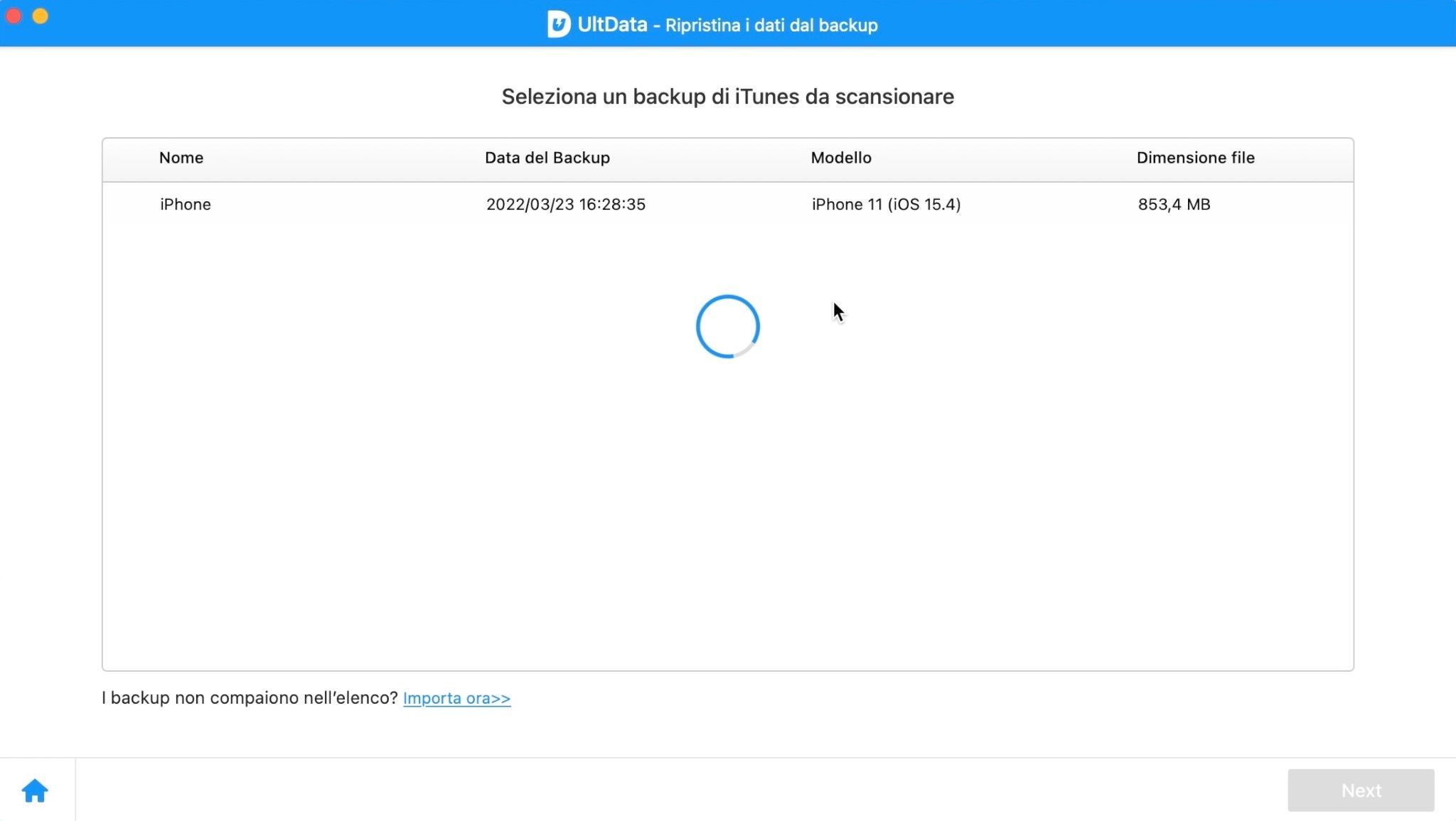
Passo 2: Successivamente, visualizza in anteprima e seleziona i file che desideri recuperare. Quindi, fare clic su [Recuperare] e seleziona la posizione sul PC in cui si vuoi salvare i dati recuperati.

Parte 2: Ripristina iPad alle impostazioni di fabbrica con iTunes.
Se desideri ripristinare iPad alle impostazioni predefinite per risolvere eventuali problemi, puoi farlo sia utilizzando lo stesso iTunes che software di terze parti come Tenorshare ReiBoot.
Modo 1: Ripristina iPad da iTunes
Il nuovo iPadOS 16 ti sta dando grattacapi su iPad Pro? Hai problemi di ricarica, di app che crashano o il sistema è poco fluido? Prova a risolvere tutti questi problemi con il ripristino da iTunes. Questa soluzione cancellerà tutti i dati presenti sul tuo iPad, ma non le impostazioni.
Ecco come ripristinare iPad alle impostazioni predefinite con iTunes:
Passo 1: Esegui l'ultima versione di iTunes sul tuo computer, quindi collega il tuo iPad tramite un cavo originale.
Passo 2: Clicca sull'icona del dispositivo e vai alla scheda "Riepilogo". Qui, fai clic sull'opzione "Ripristina iPad" per ripristinare il tablet.

Passo 3: Successivamente, attendere fino al termine del processo di ripristino. Una volta completato, il dispositivo si riavvierà automaticamente.
Modo 2: Ripristina iPad da iTunes quando disabilitato / non disponibile
Se il tuo iPad è disabilitato e non risponde, è necessario mettere l’iPad in modalità di recupero, in modo tale che iTunes possa rilevarlo e procedere al ripristino. Di seguito sono riportati i passaggi su come entrare in modalità di ripristino su iPad.
Passo 1: Apri iTunes e collega il tuo iPad al computer. Per mettere iPad in modalità di ripristino, tieni premuti contemporaneamente i pulsanti di accensione e Home finché non vedi l'icona di connessione di iTunes sullo schermo dell'iPad.

Passo 2: Una volta che iTunes rileva il tuo iPad in modalità di ripristino, verrà visualizzato un messaggio per aggiornarlo o ripristinarlo. Tocca l'opzione "Ripristina".

Modo 3: Ripristina iPad senza iTunes se hai dimenticato la password
Come ripristinare iPad Pro da iTunes senza password? Senza la password, iTunes non sarà in grado di ripristinare il tuo iPad. Per farlo, dovrai necessariamente affidarti a software professionali di terze parti. Tenorshare 4uKey a tal proposito è il miglior programma disponibile sul mercato per gestire il ripristino di iPhone e iPad se abbiamo dimenticato le credenziali di accesso. Molto semplice da utilizzare, il software sviluppato dalla Tenorshare è in grado di rimuovere il blocco schermo di iPhone e iPad ed è perfettamente compatibile con iPhone 14, gli ultimi iPad, iOS 16 e iPadOS 16.2.
Tutto quello che devi fare è installare 4uKey ed eseguirlo sul tuo computer, collegare il tuo iPhone / iPad disabilitato al computer e fare clic sul pulsante [Start] per avviare il processo.
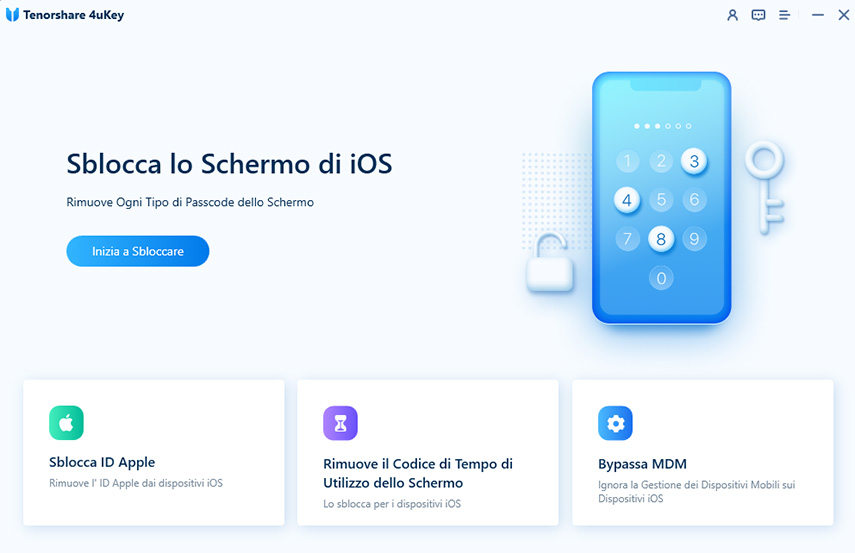
Prima di ripristinare l'iPhone/iPad bloccato, è necessario scaricare il pacchetto firmware.
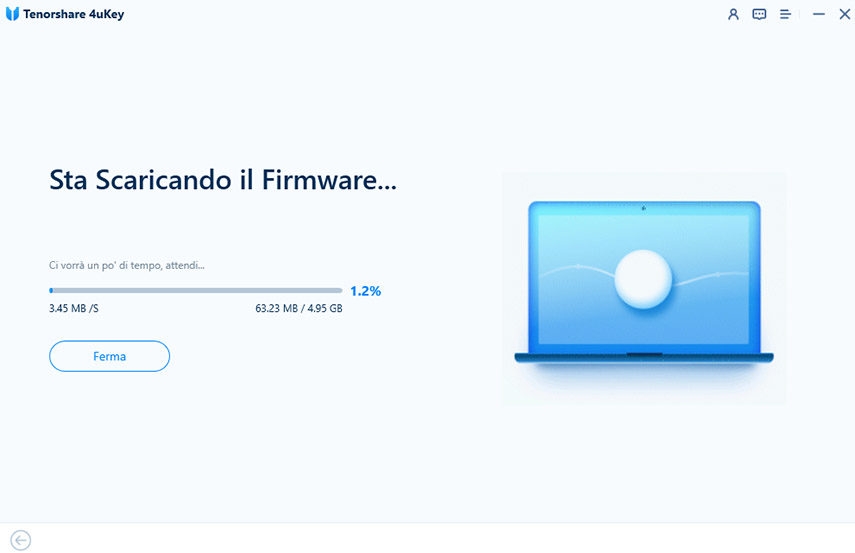
Quindi attendi qualche minuto affinché il programma ripristini iPhone/iPad e rimuova la password.
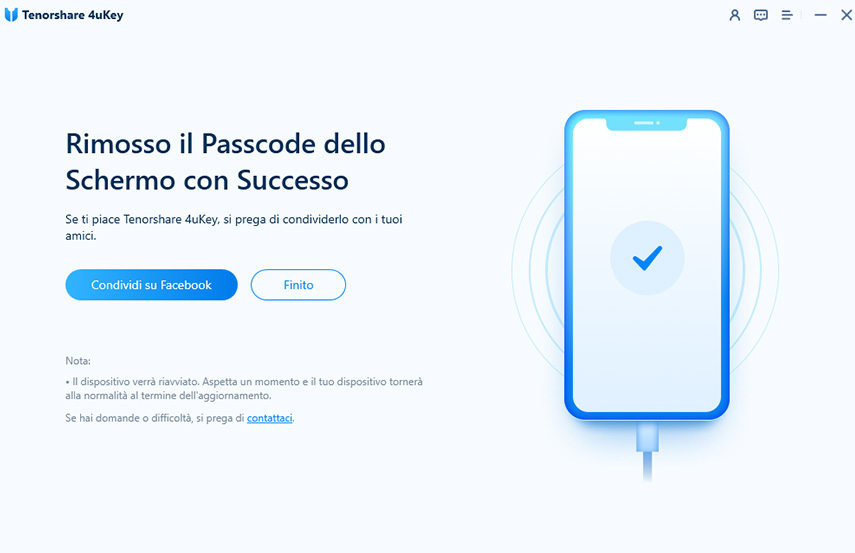
Al termine del processo, il tuo iPhone/iPad sarà ripristinato alle impostazioni di fabbrica e potrai inserire una nuova password.
Modo 4. Ripristino delle impostazioni di fabbrica dell'iPad senza iTunes per risolvere i problemi
Il tuo iPad è bloccato e hai bisogno di un ripristino per risolvere? Usa il software della Tenorshare ReiBoot, sviluppato appositamente per ripristinare alle impostazioni di fabbrica iPhone e iPad, o effettuare il downgrade per risolvere qualsivoglia bug. Questo software è progettato per risolvere oltre 150 bug di iOS 16 e iPadOS 16, come iPad congelato, iPad bloccato in modalità di ripristino, iPad non si accende e molti altri.
Ecco una guida passo-passo su come utilizzare ReiBoot per ripristinare le impostazioni di fabbrica di iPad senza iTunes:
Passo 1: Scarica e installa ReiBoot sul tuo sistema. Quindi, eseguilo e collega il tuo iPad al computer tramite un cavo. Scegli [Ripristino impostazioni di fabbrica] dal menu in alto.
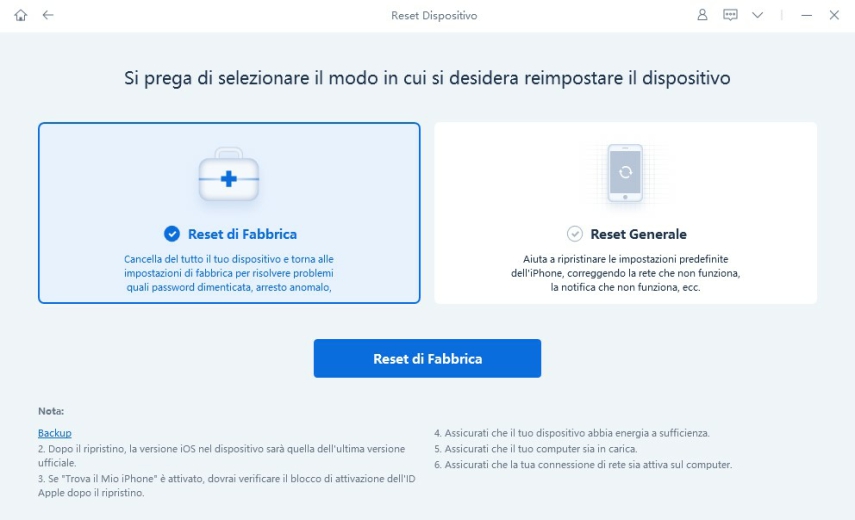
Passo 2: Fare clic su [Correggi ora] nella schermata successiva.

Passo 3: Ora, scarica e importa il pacchetto firmware per il tuo dispositivo e seleziona la posizione di destinazione in cui desideri salvarlo.
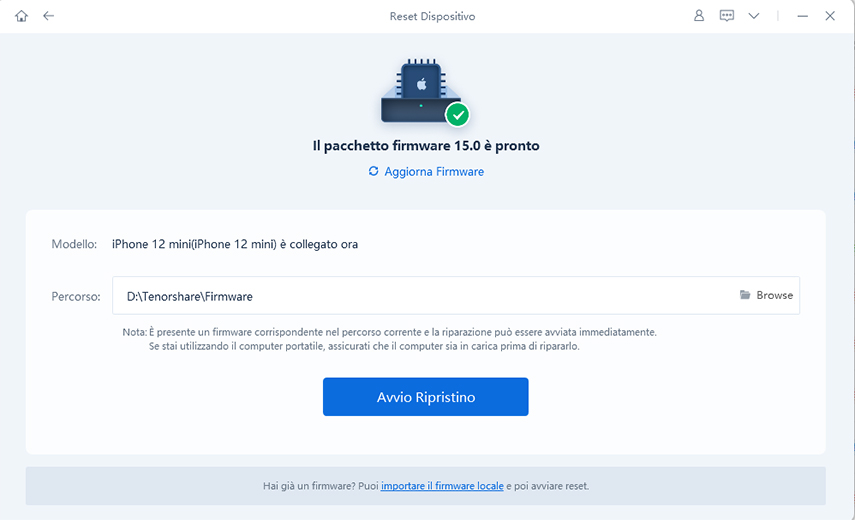
Passo 4: Successivamente, fai clic su [Avvia riparazione] e una volta completato il processo di riparazione, il tuo iPad verrà riavviato automaticamente.
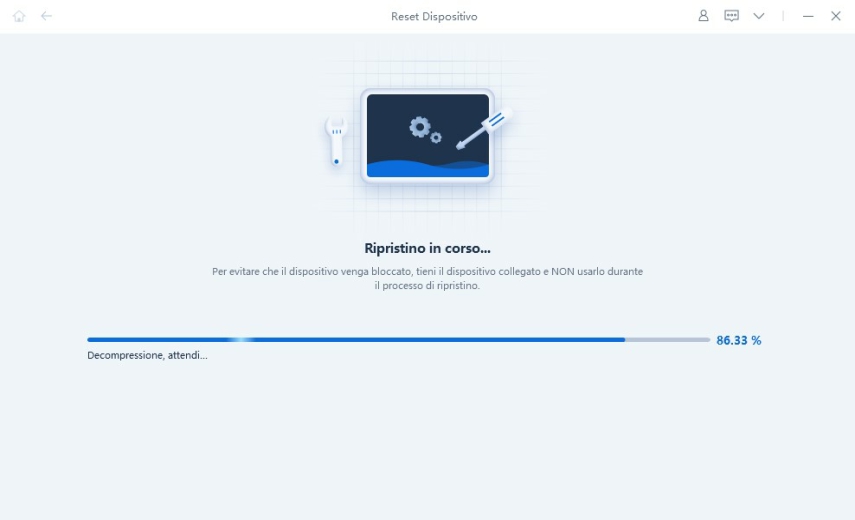
Conclusione
Abbiamo terminato il nostro articolo su come ripristinare iPad da iTunes. Se il tuo scopo è ripristinare l’intero backup su iPad, puoi utilizzare il software ufficiale della Apple. Se invece, vuoi estrarre singoli file dal backup di iTunes ed importarli sul nuovo iPad, ti consigliamo di utilizzare UltData – Recupero dati iPhone. Inoltre, se hai dimenticato la password, puoi anche ripristinare iPad senza passcode utilizzando 4uKey.
Esprimi la tua opinione
Esprimi la tua opinione
Crea il tuo commento per Tenorshare articoli
- Tenorshare 4uKey supporta come rimuovere la password per il tempo di utilizzo schermo iPhone o iPad senza perdita di dati.
- Novità Tenorshare: iAnyGo - Cambia la posizione GPS su iPhone/iPad/Android con un solo clic.
- Tenorshare 4MeKey: Rimuovere il blocco di attivazione di iCloud senza password/Apple ID.[Supporto iOS 16.7].

Tenorshare UltData
Miglior Software di Recupero Dati per iPhone
Massima Percentuale di Recupero Dati







